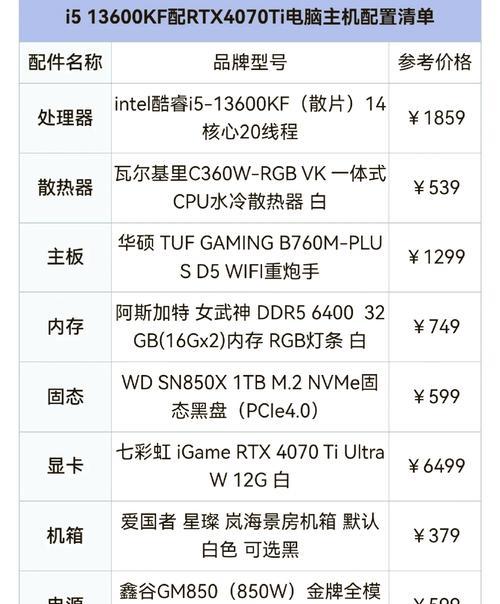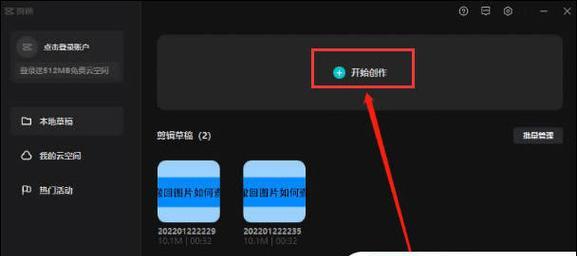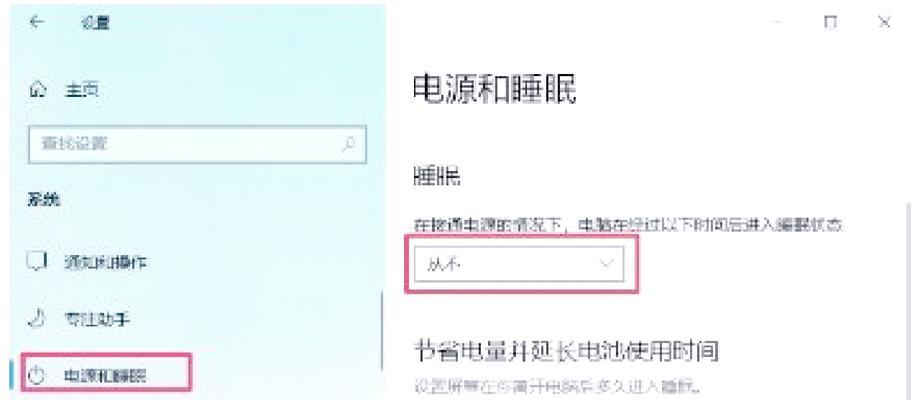电脑网卡坏了怎么办?电脑网卡修复方法是什么?
电脑网卡是连接电脑与网络的重要组件,一旦出现故障就会影响网络连接和网络使用体验。本文将为大家介绍如何修复电脑网卡故障,并提供一些有效的解决方法和技巧。

一:检查网络连接状态
-检查网线是否插入正确位置
-确认网线与路由器或调制解调器连接良好
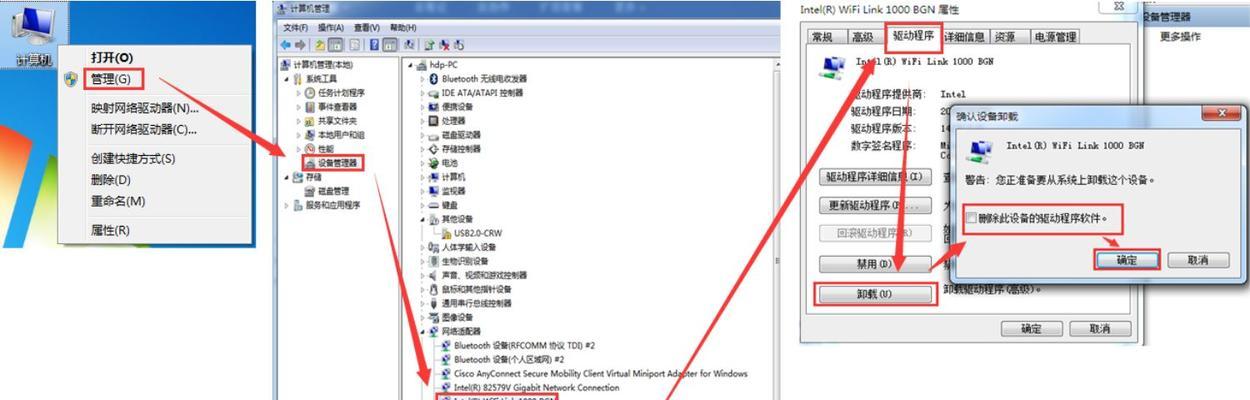
-检查网络设备是否正常运行
二:重新启动电脑与网络设备
-关闭电脑和网络设备
-依次重新启动路由器、调制解调器和电脑
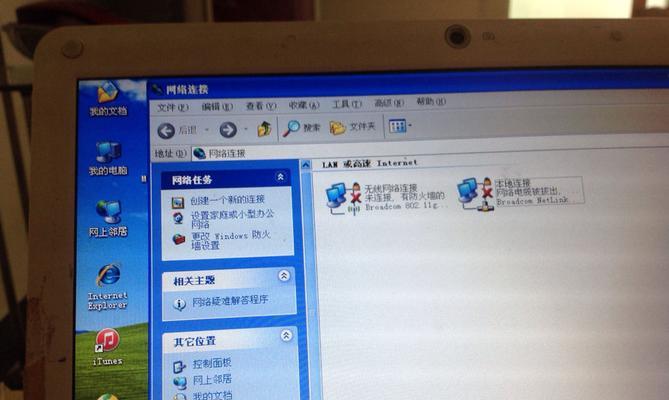
-检查是否修复了网卡故障
三:更新网卡驱动程序
-打开设备管理器
-找到网卡设备并右键点击
-选择“更新驱动程序软件”并按照提示进行操作
四:重新安装网卡驱动程序
-打开设备管理器
-右键点击网卡设备并选择“卸载设备”
-重新启动电脑后,系统会自动安装最新的驱动程序
五:重置网络设置
-打开命令提示符窗口
-输入命令“netshwinsockreset”并按下回车键
-重新启动电脑并检查网卡是否恢复正常
六:清除DNS缓存
-打开命令提示符窗口
-输入命令“ipconfig/flushdns”并按下回车键
-重启电脑后,再次尝试连接网络
七:检查防火墙设置
-打开控制面板,选择“Windows防火墙”
-确保防火墙没有屏蔽网络连接
-可以尝试关闭防火墙后重新连接网络
八:查找并删意软件
-运行杀毒软件或安全工具进行全面扫描
-删除发现的恶意软件,重新启动电脑后测试网卡是否恢复正常
九:更换网线
-检查网线是否受损或老化
-更换网线并测试是否修复了网卡故障
十:检查硬件故障
-检查网卡是否插紧在插槽中
-检查网卡是否受损,如有需要可以更换新的网卡
十一:使用网络故障排除工具
-通过网络故障排除工具自动检测和修复问题
-根据工具提示进行操作,可能解决网卡故障
十二:重置路由器或调制解调器
-按下路由器或调制解调器上的重置按钮
-等待设备重启后,尝试重新连接网络
十三:联系专业技术人员
-如果以上方法都未能修复网卡故障,建议寻求专业技术人员的帮助
-他们可能需要进一步检查硬件或软件问题,并提供解决方案
十四:注意预防措施
-定期更新网卡驱动程序和系统补丁
-注意使用合法和安全的网络连接
-避免访问可疑或不信任的网站和下载文件
十五:
本文介绍了修复电脑网卡故障的15种方法,从最简单的检查网线连接到更换硬件,我们可以根据具体情况选择合适的解决方案。在日常使用中,我们也要注意预防措施,保护电脑的网络连接安全。
通过本文介绍的方法,我们可以有效修复电脑网卡故障,并保持良好的网络连接。在遇到类似问题时,可以按照以上步骤逐一排查,如果问题仍无法解决,可以寻求专业技术人员的帮助。保持软硬件的更新和合理使用网络也是预防网卡故障的重要措施。
版权声明:本文内容由互联网用户自发贡献,该文观点仅代表作者本人。本站仅提供信息存储空间服务,不拥有所有权,不承担相关法律责任。如发现本站有涉嫌抄袭侵权/违法违规的内容, 请发送邮件至 3561739510@qq.com 举报,一经查实,本站将立刻删除。
- 站长推荐
- 热门tag
- 标签列表
- 友情链接